随着科技不断进步,OPPO ColorOS 14.0版本正式发布,但在升级后用户可能会遇到体验欠佳的情况。为此,OPPO推出了ColorOS 14.0系统降级工具,使用户可以轻松回退至Android 13系统。本文将详细介绍降级工具的使用方法和注意事项。
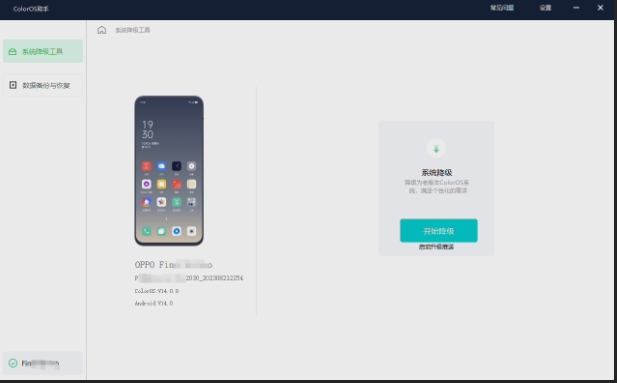
适用机型
Find N3、Find N3 Flip、Find N2 Flip
Find N2、Find N、Find X6 Pro、Find X6
Find X5 Pro、Find X5、Find X5 Pro 天玑版
Find X3 Pro、Find X3 Pro 摄影师版、Find X3
Reno 10、Reno 10 Pro+、Reno 10 Pro
Reno 10 Pro 星籁版、Reno 9、Reno 9 Pro
Reno 9 Pro+、Reno 8、Reno 8 Pro
Reno 8 Pro+、OPPO K11、OPPO K10 Pro
K10 活力版、OPPO Pad 2
一加 11、一加 10 Pro、一加 Ace 2
一加 Ace 2V、一加 Ace 2 Pro
一加 Ace Pro、一加 Ace、一加 Ace 竞速版
一加 9、一加 9 Pro、一加 9RT
一加 9R、一加 8T
注意:降级工具默认适用于已升级ColorOS 14的机型,包括内测log版本、内测nolog版本、公测版及正式版。
降级工具使用注意事项
降级过程会清空手机数据,请务必提前备份个人重要数据,避免降级后数据丢失;
由于降级包较大,操作过程中请确保网络畅通,以免下载中断;
降级完成后,请按照恢复步骤进行操作;
使用降级工具后,将不再收到升级信息,需要重新升级可连接降级工具点击“启动升级推送”;
降级工具目前处于尝鲜阶段,可能存在一定不稳定的问题,不建议没有刷机经验的用户使用。
降级包使用步骤
步骤一:下载并安装降级工具
在Windows系统电脑上点击下载降级工具并解压后进行安装。
打开降级工具,通过USB线将手机连接至电脑。若在电脑端点击“连接”时提示“应用程序安装失败”,请在电脑桌面右键降级工具图标,选择“以管理员身份运行”程序。
步骤二:开始降级
在降级工具界面点击“开始降级”,并同意《OPPO系统降级工具隐私声明》。
在弹出的对话框中点击“确定”。
步骤三:数据备份
在数据备份与恢复界面,点击“确定”后,选择需要备份的数据。
填写降级原因。
步骤四:手机号码验证
在数据备份界面填写手机号码、验证码、密码、密码提示,并点击“下一步”。
步骤五:开始下载和导入
在系统降级工具页面,点击“开始下载”,下载完成后点击“导入手机”。
根据降级工具的说明,安装降级包。
步骤六:恢复数据
降级成功后手机将自动开机,待手机重新开机后,再次进入降级工具中,点击“恢复数据”,将备份数据恢复至手机。
特别说明:一旦使用此降级工具降级后,将不再收到升级信息。如果需要重新升级,可连接降级工具后点击“启动升级推送”
通过这一简单而详细的降级工具使用教程,用户可以轻松完成ColorOS 14.0系统的降级,解决使用新系统时可能遇到的问题。在操作时请务必按照步骤进行,以免造成不必要的损失。如果在使用过程中遇到异常情况,建议前往官方售后服务中心进行降级操作。